Avtor Sambit Koley
Steam Overlay je zelo prijetna lastnost Steama, ki igralcem pomaga, da funkcije Steam uporabljajo neposredno iz igre, ne da bi zagnali aplikacijo Steam. To prekrivanje je lahko zelo koristno, saj za dostop do njega med igranjem igre Steam preprosto pritisnete Shift + Tab. Toda včasih lahko ta funkcija zruši vašo igro ali spodbudi podobne težave med igro. Sledite našim popravkom, da to funkcijo enostavno omogočite / onemogočite.
Kako onemogočiti prekrivanje s paro
Sledite tem korakom, da onemogočite prekrivanje Steam v računalniku.
1. V računalniku odprite aplikacijo Steam.
2. Ko se odpre, kliknite naSteam"V menijski vrstici.
3. Nato kliknite naNastavitve“.
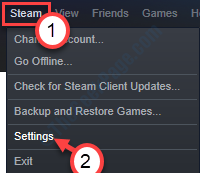
4. Na plošči z nastavitvami kliknite »Prekrivanje v igri”Na levi strani.
5. Potem, počistite možnost “Omogočite prekrivanje Steam med igranjem“.
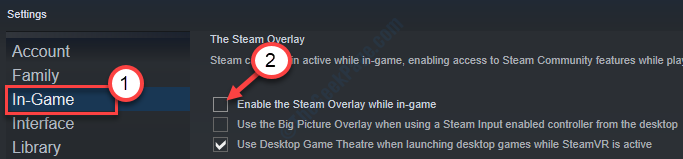
6. Kliknite na "v redu", Da shranite nastavitve.
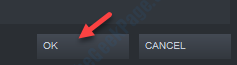
Zaprite Steam v računalniku.
Poskusite igrati igro Steam. Ko se igra zažene, pritisnite tipki Shift + Tab.
Prekrivanje s paro se v računalniku ne bo več odprlo.
Omogočanje prekrivanja s paro
Onemogočanje prekrivanja Steam lahko vpliva tudi na nekatere težave v Steamu.
Ponovno omogočiti prekrivanje Steam v igri v računalniku je zelo enostavno.
a. Tako kot prej tudi po odprtju Steama kliknite »Steam"In nato naNastavitve“.
b. Ponovno kliknite na “Prekrivanje v igri“.
c. Tokrat, preverite možnost “Omogočite prekrivanje Steam med igranjem“.
d. Kliknite na "v redu“.
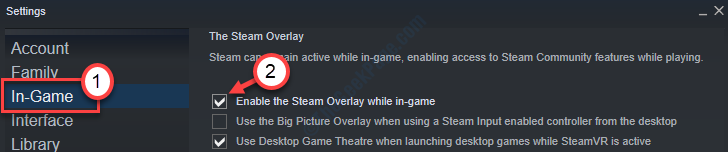
Prekrivanje s paro bo znova omogočeno.


